При настройке сети или решении проблем со связью часто возникает необходимость узнать IP адрес шлюза. IP адрес шлюза является важным параметром, который позволяет устройствам в сети обмениваться данными и получать доступ в Интернет. Определить IP шлюза в своей сети несложно, достаточно выполнить несколько простых шагов.
Первым шагом для определения IP адреса шлюза является открытие командной строки. Для этого нужно нажать комбинацию клавиш Win + R, ввести cmd и нажать Enter. В открывшемся окне командной строки нужно ввести команду ipconfig и нажать Enter. На экране появится информация об IP адресе вашего компьютера и других устройств в сети, в том числе и IP адрес шлюза.
Определение IP адреса шлюза является важным этапом при настройке сети или решении проблем со связью. Зная IP адрес шлюза, можно выполнять различные действия, например, настраивать сетевое оборудование или проверять доступ в Интернет. С помощью описанных выше методов очень легко определить IP адрес шлюза, что позволит сделать вашу работу с сетью гораздо проще и эффективнее.
Понимание понятия IP-шлюза
IP-адрес шлюза обычно указывается в настройках сетевого подключения каждого устройства в сети. Многие сетевые устройства, включая маршрутизаторы и модемы, могут выступать в роли IP-шлюза. Он обеспечивает связь между устройствами в локальной сети и внешней сетью, и определяет, куда отправлять пакеты данных для доставки.
IP-шлюзы используют протоколы маршрутизации, чтобы определить наилучший путь для доставки пакетов данных. Если устройство в сети хочет доставить данные на устройство в другой сети, оно отправляет данные на IP-шлюз, который затем ищет наиболее эффективный маршрут до назначения. IP-шлюз также выполняет функцию перевода адресов сети, преобразуя IP-адреса локальных устройств в адреса, понятные для внешней сети.
Знание IP-адреса шлюза в своей сети может быть полезно, если вы хотите настроить сетевое подключение, отслеживать и исправлять проблемы с подключением к Интернету или выполнить другие сетевые задачи. Следует отметить, что IP-адрес шлюза может измениться в зависимости от настроек сетевого оборудования или провайдера услуг.
Зачем нужно знать IP-шлюза?

1. Конфигурирование сетевых устройств: зная IP-шлюза, вы можете настроить сетевые устройства, такие как маршрутизаторы или коммутаторы, для оптимального функционирования сети.
2. Проверка подключения к сети: зная IP-шлюза, вы можете проверить наличие подключения к сети и обмен трафиком с другими устройствами.
3. Диагностика сетевых проблем: зная IP-шлюза, вы можете использовать утилиты для диагностики сетевых проблем, которые помогут вам выявить и исправить возможные проблемы в сети.
4. Безопасность сети: зная IP-шлюза, вы можете контролировать доступ в вашу сеть и предпринимать меры для усиления безопасности, например, настройкой брандмауэра или фильтрации трафика.
Знание IP-шлюза позволяет эффективно управлять вашей сетью и обеспечивать ее стабильную и безопасную работу.
Открытие командной строки в операционной системе
Windows
1. Нажмите кнопку "Пуск" и введите в строке поиска "cmd". Затем нажмите "Enter".
2. Нажмите кнопку "Пуск", выберите "Все программы", затем "Системные инструменты" и "Командная строка".
3. Нажмите клавиши "Win + R", введите "cmd" и нажмите "Enter".
MacOS
1. Откройте Launchpad и найдите папку "Другие". Внутри папки найдите программу "Терминал" и откройте ее.
2. Используйте поиск Spotlight, чтобы найти программу "Терминал". Введите "Терминал" и нажмите "Enter".
Linux
1. Откройте меню приложений и найдите терминал. Обычно он находится в категории "Система" или "Утилиты".
2. Используйте горячие клавиши "Ctrl + Alt + T", чтобы открыть терминал.
После открытия командной строки вы можете вводить различные команды для выполнения нужных вам операций и получения информации о своей сети, включая IP адрес шлюза.
Команда ipconfig в Windows

Чтобы воспользоваться командой ipconfig, вам необходимо открыть командную строку. Для этого нажмите клавиши Win+R, чтобы вызвать окно "Выполнить", введите cmd и нажмите Enter.
После открытия командной строки введите команду ipconfig и нажмите Enter. В результате вы увидите информацию о сетевых адаптерах вашего компьютера, включая их IP-адреса и адрес шлюза по умолчанию.
Адрес шлюза по умолчанию отображается в строке "Основной шлюз" или "Default Gateway". Обычно он имеет вид 192.168.1.1 или 192.168.0.1, но может отличаться в зависимости от настроек вашей сети.
Команда ipconfig также предоставляет другую полезную информацию, такую как MAC-адрес, маску подсети и DNS-серверы. Вы можете использовать дополнительные параметры команды ipconfig, такие как /all или /release, чтобы получить более подробную информацию или выполнять другие операции со сетевыми настройками.
Теперь, когда вы знаете, как использовать команду ipconfig, определение IP-адреса шлюза в вашей сети будет намного проще. Эта информация может быть полезна при настройке сетевых подключений или диагностике проблем с сетью. Удачного использования!
Команда ifconfig в Linux
Чтобы использовать команду ifconfig, откройте терминал и введите ifconfig. После этого вы увидите список всех активных сетевых интерфейсов на вашей системе.
Для того чтобы узнать IP-адрес вашего шлюза в сети, найдите секцию сетевого интерфейса, который вы используете для подключения к сети (чаще всего это будет "eth0" или "wlan0").
Внутри этой секции вы увидите строку, начинающуюся с "inet addr". За ней следует IP-адрес вашей системы. Рядом с этой строкой будет строка "Mask", которая указывает маску подсети вашей системы.
Чтобы узнать IP-адрес вашего шлюза, вы должны просмотреть значение, которое указано после строки "Gateway". Это и будет IP-адрес вашего шлюза.
Если вам нужно определить IP-адрес шлюза в системе Windows или Mac, существуют аналогичные команды (ipconfig для Windows и ifconfig для Mac), которые вы можете использовать для получения этой информации.
Используя команду ifconfig в Linux или ее аналоги в других операционных системах, вы сможете легко определить IP-адрес вашего шлюза и другую сетевую информацию, необходимую для настройки вашей сети.
Поиск IP-шлюза в настройках Wi-Fi роутера
- Откройте веб-браузер на компьютере или устройстве, подключенном к Wi-Fi роутеру.
- В адресной строке введите IP-адрес роутера. Обычно адресом является
192.168.0.1или192.168.1.1. Если вы не знаете IP-адрес роутера, можно попробовать один из этих адресов. - Нажмите клавишу Enter или перейдите по ссылке.
- Откроется страница входа в настройки роутера. Введите имя пользователя и пароль, если они требуются (обычно по умолчанию логин и пароль – admin).
- На странице настроек роутера найдите раздел, называемый "Сеть" или "Network".
- В этом разделе вы можете найти информацию о Wi-Fi роутере, включая IP-шлюз.
- Найдите поле, где указан IP-шлюз. Обычно оно называется "Default Gateway" или "Gateway".
- Запишите найденный IP-адрес, так как это и есть IP-шлюз вашей сети.
Теперь у вас есть IP-шлюз вашей сети, который вы можете использовать для различных целей, таких как настройка портов или обновление настроек сети.
Использование специализированных программ для определения IP-шлюза
Если вы не хотите использовать командную строку или не чувствуете себя уверенно в ней, вы можете использовать специализированные программы для определения IP-шлюза в своей сети. Эти программы предоставляют графический интерфейс и позволяют легко определить IP-шлюз. Некоторые из таких программ включают:
- Advanced IP Scanner: Это удобное и бесплатное приложение, которое сканирует вашу локальную сеть и отображает все подключенные устройства, включая IP-шлюз. Вы можете скачать его с официального сайта разработчика и установить на свой компьютер. После установки запустите программу и она автоматически выведет вам IP-адрес и другие данные об устройствах в сети, включая IP-шлюз.
- Angry IP Scanner: Это еще одно популярное бесплатное приложение для сканирования сети и определения IP-шлюза. Оно имеет простой и интуитивно понятный интерфейс. После запуска программы вы можете указать диапазон IP-адресов, который нужно просканировать, и она найдет все устройства в этом диапазоне, включая IP-шлюз.
- WireShark: Это бесплатный инструмент для анализа сетевого трафика, который также может использоваться для определения IP-шлюза. Он предоставляет детализированную информацию о пакетах данных, проходящих через вашу сеть. Вы можете запустить приложение, начать захват сетевого трафика и просмотреть информацию о пакетах, чтобы найти IP-шлюз.
Эти программы могут быть полезны для определения IP-шлюза, особенно если вы не знакомы с командной строкой или предпочитаете простой и понятный графический интерфейс. Выберите ту программу, которая наиболее соответствует вашим потребностям и установите ее на свой компьютер. После этого вы сможете легко определить IP-шлюз в своей сети.
Проверка правильности определения IP-шлюза
После того, как вы определили IP-шлюз своей сети, важно убедиться, что эта информация была определена правильно. Ведь неправильный IP-шлюз может привести к проблемам с подключением к интернету или другим сетевым ресурсам.
Для проверки правильности определения IP-шлюза вы можете использовать командную строку вашего операционной системы. Вот шаги для основных операционных систем:
| Операционная система | Команда |
|---|---|
| Windows | ipconfig |
| macOS или Linux | ifconfig |
После выполнения команды, появится список сетевых интерфейсов, и их IP-адресов. Найдите интерфейс, который соответствует вашей сети, и обратите внимание на значение, указанное в столбце "Default Gateway" или "Шлюз". Это и будет ваш IP-шлюз.
Дополнительно, вы можете попробовать пинговать IP-шлюз, чтобы убедиться в его доступности. Для этого в командной строке выполните команду ping IP-шлюз, где "IP-шлюз" - это адрес вашего шлюза. Если пинг успешен, то ваш IP-шлюз работает должным образом.
Если определенный IP-шлюз не сработал, вы можете попробовать повторно выполнить проверку, а также проверить подключение к другим сетевым устройствам или обратиться за помощью к вашему интернет-провайдеру.